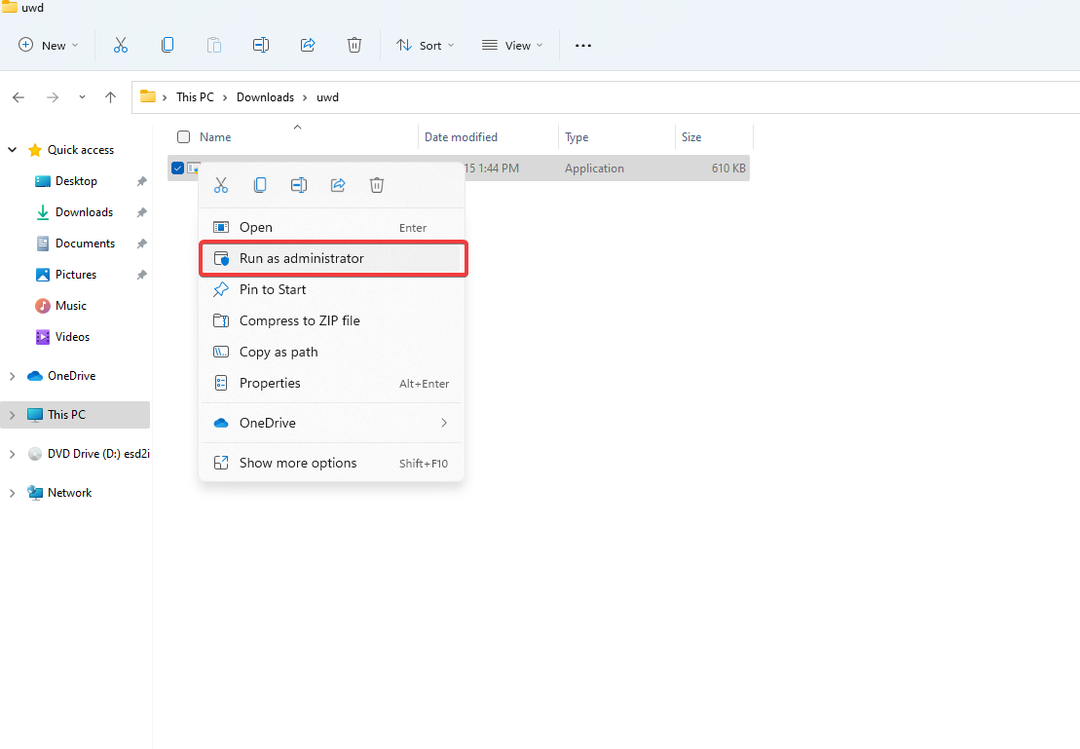Iš naujo įdiekite paveiktą programą, jei susiduriate su šia problema
- Įdiegdami programas savo kompiuteriuose galite pamatyti klaidos pranešimą.
- Klaida gali pasirodyti, jei programos diegimas sugadintas arba antivirusinė programa trukdo procesui.
- Galite tai išspręsti iš naujo įdiegę paveiktą programą ir laikinai išjungę valdomo aplanko prieigą.
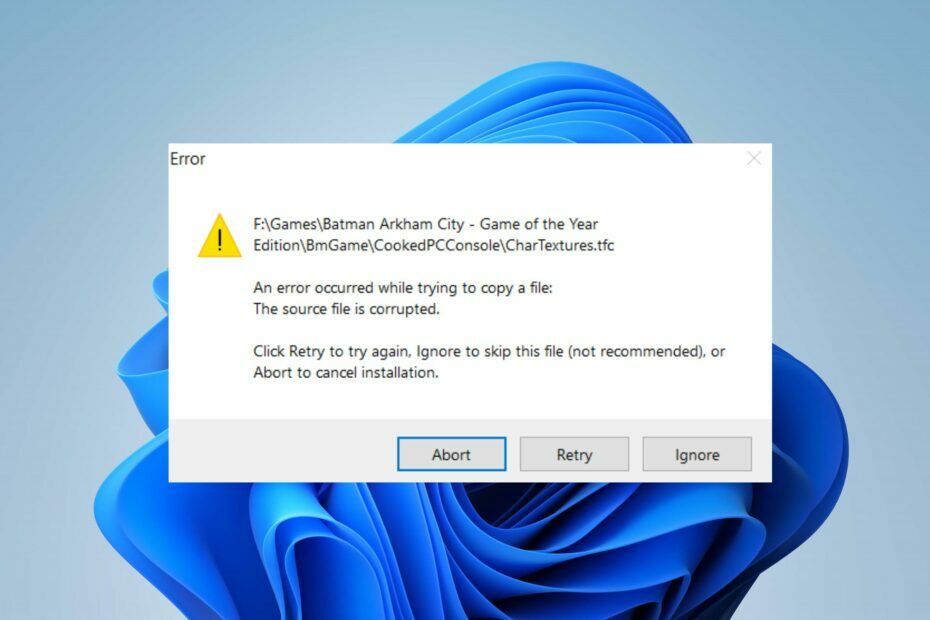
XĮDIEGTI PASPUSTELĖT ATSISIUNČIŲ FAILĄ
- Atsisiųskite „Restoro PC Repair Tool“. kuri pateikiama kartu su patentuotomis technologijomis (yra patentas čia).
- Spustelėkite Pradėti nuskaitymą Norėdami rasti „Windows“ problemas, kurios gali sukelti kompiuterio problemų.
- Spustelėkite Remontuoti visus Norėdami išspręsti problemas, turinčias įtakos jūsų kompiuterio saugai ir našumui.
- „Restoro“ atsisiuntė 0 skaitytojų šį mėnesį.
Daugelis vartotojų skundėsi, kad buvo rodomas klaidos pranešimas, kuriame sakoma, kad bandant kopijuoti failą įvyko klaida. „Windows 11“ šaltinio failas gali būti sugadintas.
Tai įvyksta bandant įdiegti programą savo sistemoje. Tačiau šiame vadove bus aptarti pagrindiniai klaidos ištaisymo veiksmai.
Taip pat jus gali sudominti mūsų straipsnis apie būdus, kaip išspręsti problemą Vykdymo laiko klaida: nepavyko iškviesti proc „Windows“ kompiuteriuose.
Kodėl bandant kopijuoti failą įvyko klaida?
Toliau pateikiamos kelios galimos klaidos priežastys:
- Sugadintas diegimas – Klaida gali pasirodyti diegiant programą, jei jos diegimo failai yra sugadinti. Taigi, kopijuojant reikalingus failus iš šaltinio kelio į paskirties vietą, tai gali turėti įtakos sistemai.
- Atminties problemos – Kartais ši klaida gali atsirasti dėl atminties problemų, pvz., nepakankamos vietos.
- Antivirusiniai nustatymai – Taip pat galite susidurti su klaida dėl antivirusinės programinės įrangos ugniasienės funkcijos trukdžių, kurie gali blokuoti programos diegimą.
Nors ši klaida gali būti sudėtinga ir kartais sunkiai išsprendžiama, mes padėsime jums išspręsti problemą.
Ką daryti, jei bandant kopijuoti failą įvyksta klaida?
Prieš bandydami atlikti bet kokius išplėstinius trikčių šalinimo veiksmus, atlikite šiuos veiksmus:
- Prisijunkite prie stabilaus interneto ryšio – Įjungus maršruto parinktuvo arba modemo maitinimą, tinklas bus atnaujintas ir pataisytas lėtas internetas jungtys.
- Suteikite diegimo failo administratoriaus teises – Paleidus programą kaip administratorius, jai suteikiami leidimai diegti ir paleisti sistemoje, sprendžiant leidimų problemas.
- Sustabdykite trečiosios šalies programinę įrangą – Padaryk tai iki programų užduočių pabaiga, įskaitant antivirusinę programinę įrangą, nes gali kilti sunkumų nustatant, ar jūsų diegiama programa yra teisėta, ar kenkėjiška.
- Įsitikinkite, kad turite pakankamai vietos – Prieš bandydami diegti, įsitikinkite, kad standžiajame diske yra pakankamai vietos reikalingiems programos diegimo failams saugoti.
Jei klaida išlieka po šių preliminarių patikrinimų, atlikite toliau nurodytus pataisymus.
1. Iš naujo įdiekite paveiktą programą
- Kairiuoju pelės mygtuku spustelėkite Pradžios meniu, tipas kontrolės skydelis, ir pasirinkite Atviras.
- Pasirinkite Pašalinkite programą nuoroda apačioje Programos.
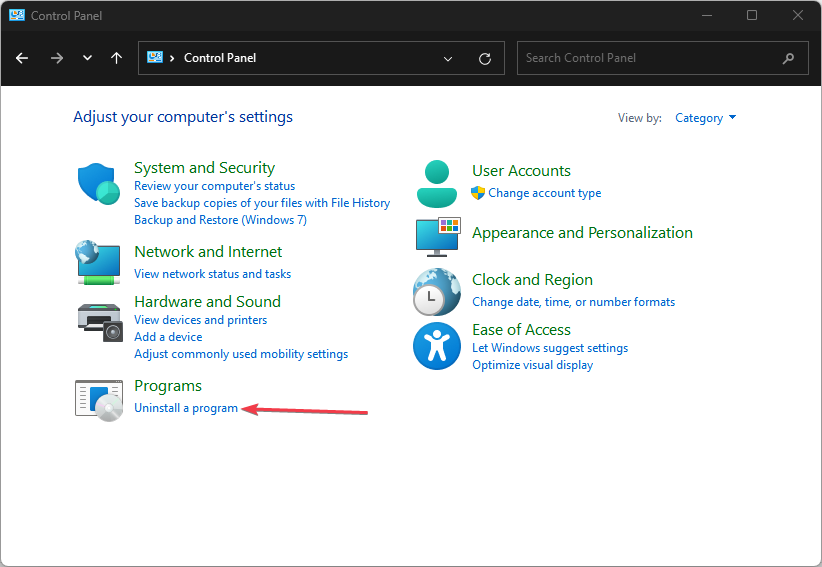
- Raskite paveiktą programą ir pasirinkite Pašalinkite.
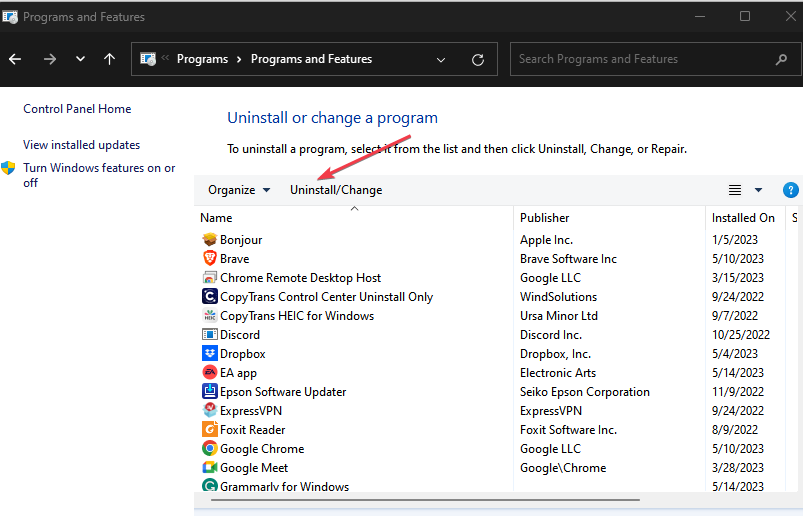
- Palaukite, kol procesas bus baigtas ir uždarykite.
- Iš naujo atsisiųskite programos setup.exe ir įdiekite iš naujo.
Kadangi klaidos pranešime buvo nurodyta, kad šaltinio failas gali būti sugadintas, gali padėti pakartotinis saugios kopijos atsisiuntimas iš atitinkamos saugyklos.
Taigi naujai atsisiųstas failas nepaisys ankstesnių diegimo failų, ir jūs turėtumėte turėti galimybę įdiegti programą.
2. Išjungti Valdykite prieigą prie aplanko
- Kairiuoju pelės mygtuku spustelėkite Pradžios meniu ir pasirinkite „Windows“ nustatymai.
- Eiti į Privatumas ir saugumas, tada pasirinkite „Windows“ sauga.

- Pasirinkite Apsauga nuo virusų ir grėsmių iš variantų.
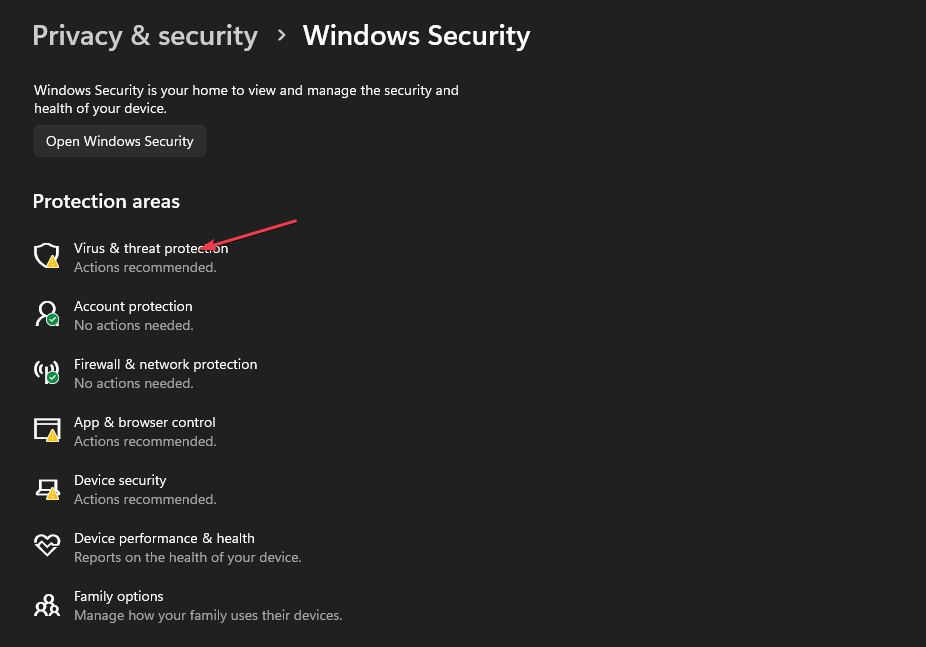
- Naujame lange slinkite žemyn ir pasirinkite Tvarkykite apsaugą nuo išpirkos programų.

- Tada išjunkite Kontroliuojama prieiga prie aplanko.
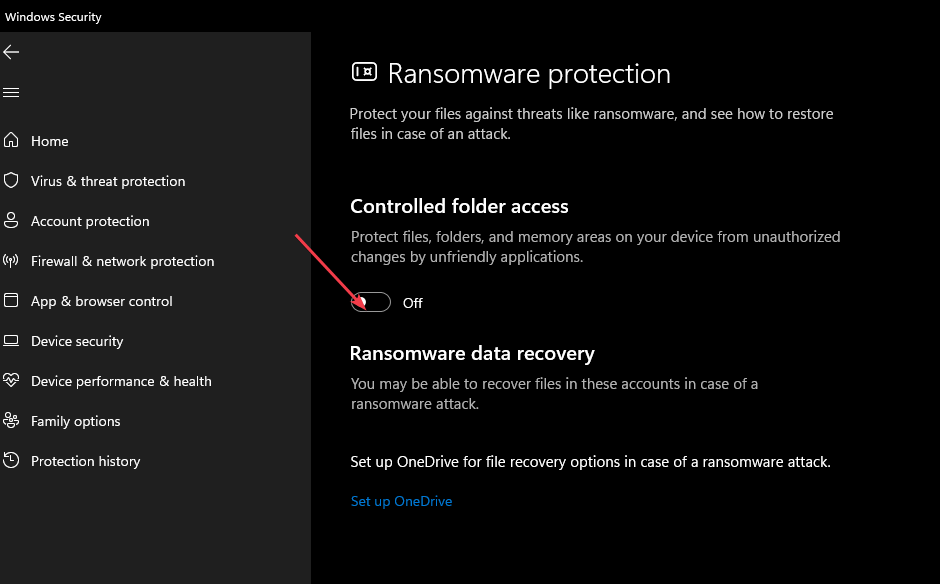
Kai kurie vartotojai teigia, kad jie nustojo susidurti su problema iš karto po to, kai išjungė šią funkciją.
Išjungus šią funkciją gali kilti pavojus jūsų kompiuteriui. Todėl iškart po proceso turėtumėte jį vėl įjungti.
- oleacc.dll nerasta: kaip pataisyti arba atsisiųsti dar kartą
- Grupė arba išteklius nėra tinkamos būsenos [Pataisyti]
3. Naudokite Memtest86+
- Paleiskite naršyklę ir parsisiųsti Memtest86+.
- Prijunkite USB atmintinę prie kompiuterio.
- Pasirinkite USB atmintinę ir spustelėkite Sukurti mygtuką.
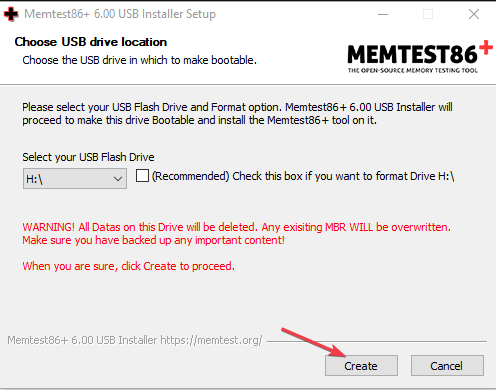
- Kai procesas bus baigtas, iš naujo paleiskite kompiuterį ir paleiskite iš „flash drive“.
- Nuskaitykite savo RAM bent dvi valandas. Norint tiksliai nustatyti sugedusį modulį, patariama išimti visus modulius, išskyrus vieną, ir nuskaityti 2 valandas. Kartokite šį veiksmą, kol rasite sugedusį modulį.
- Radę sugedusį modulį, išimkite jį arba pakeiskite.
Tikimės, kad mūsų sprendimai padėjo jums išspręsti problemą Bandant kopijuoti failą įvyko klaida, jūsų kompiuteryje sugadintas šaltinio failas.
Be to, galite perskaityti mūsų išsamų vadovą, kaip išspręsti problemą Windows negali įdiegti reikalingų failų klaida „Windows 11“. Taip pat turime išsamų straipsnį apie tai, kaip tai padaryti įdiegti MSIXBundles „Windows“ kompiuteriuose.
Jei turite daugiau klausimų ar pasiūlymų, maloniai prašome juos pateikti komentarų skiltyje žemiau.
Vis dar kyla problemų? Pataisykite juos naudodami šį įrankį:
REMIAMAS
Jei pirmiau pateikti patarimai neišsprendė problemos, jūsų kompiuteryje gali kilti gilesnių „Windows“ problemų. Mes rekomenduojame atsisiunčiant šį kompiuterio taisymo įrankį (TrustPilot.com įvertinta puikiai), kad lengvai juos išspręstumėte. Įdiegę tiesiog spustelėkite Pradėti nuskaitymą mygtuką ir tada paspauskite Remontuoti visus.